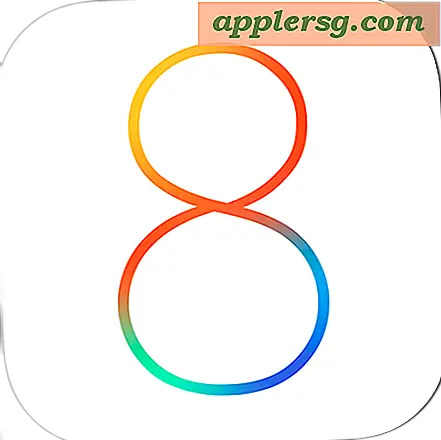So kopieren Sie eine CD mit iTunes und importieren MP3s auf Mac & Windows

Haben Sie Audio-CDs, die Sie digitalisieren und in mp3 konvertieren möchten? Ripping einer CD und Drehen der Audio in MP3 oder M4A Tracks ist bemerkenswert einfach mit iTunes, und der Prozess ist er gleich auf einem Mac und Windows PC.
Dies ist ein großartiger Ansatz, wenn Sie eine CD-Musiksammlung digitalisieren möchten, um sie zu Archivierungszwecken auf einen Computer zu laden, sie über iTunes abzuspielen oder sie sogar später auf ein iPhone oder iPad zu kopieren.
Jetzt weiß ich, was Sie denken, nicht viele moderne Macs und PCs haben CD- oder DVD-Laufwerke mehr, oder? Aber das sollte Sie nicht davon abhalten, eine CD zu rippen, wenn Sie wirklich wollen, denn Sie können jedes externe CD / DVD-Laufwerk, ein SuperDrive (Sie können auch ein Apple SuperDrive mit Windows verwenden) oder sogar Remote Disc verwenden CD / DVD-Laufwerk von einem anderen Mac.
Um dieses Tutorial zum Konvertieren einer normalen Audio-CD in MP3s zu verwenden, benötigen Sie Folgendes:
- iTunes auf einem Mac oder Windows PC
- CD-Laufwerk (oder Sie können ein externes CD / DVD-Laufwerk erhalten)
- Eine Standard-Audio-CD, wie ein Musikalbum
Wenn Sie diese einfachen Anforderungen erfüllen, können Sie die Audio-CD in MP3-Dateien auf dem Computer konvertieren. Lass uns anfangen.
So kopieren Sie eine CD mit iTunes
Das Kopieren einer CD und das Umwandeln der Audiodateien in MP3-Dateien ist unabhängig davon, ob iTunes auf einem Mac oder Windows läuft. So funktioniert es:
- Öffnen Sie iTunes auf dem Computer, auf dem Sie die Titel importieren möchten
- Legen Sie die CD ein, die Sie rippen und in MP3s verwandeln möchten
- Wenn iTunes die CD erkennt und den Bildschirm "Audio CD" anzeigt, klicken Sie auf die Schaltfläche "CD importieren"
- Ein Fortschrittsbalken erscheint oben auf dem iTunes-Bildschirm. Warten Sie einfach, bis dies abgeschlossen ist, nachdem iTunes mit dem Import der CD fertig ist


Wenn Sie fertig sind, verschwindet der Fortschrittsbalken von iTunes und die Audiospuren haben einen kleinen grünen Haken neben ihnen in iTunes.

Sie sind fertig, Sie haben jetzt MP3s Ihrer Songs von der CD! Jetzt können Sie die CD aus iTunes auswerfen und die MP3-Titel finden Sie in Ihrer normalen iTunes Musikbibliothek. Wenn Sie eine große Sammlung von CDs wiederholt kopieren, möchten Sie möglicherweise auch Albumcover für iTunes erhalten, damit die iTunes-Mediathek so aussieht, wie sie soll.
Als kleine Randnotiz wird iTunes standardmäßig eine Audio-CD mit einem MP3-Encoder mit hohen Qualitätseinstellungen bei 160 kbps importieren. Diese iTunes-Importeinstellungen können bei Bedarf geändert werden, um die Qualität und Bitrate zu erhöhen oder zu verringern oder das Importformat von MP3 zu M4A zu ändern, falls dies gewünscht wird.
Sobald die Songs in Ihrer iTunes-Mediathek gespeichert sind, können Sie mit ihnen machen, was Sie wollen. Hören und genießen Sie, kopieren Sie sie auf Ihr iPhone oder iPad, machen Sie sie zu Klingeltönen für ein iPhone (denken Sie daran, dass das Kopieren von iTunes auf ein iPhone in neuen iTunes-Versionen geändert hat und es ein wenig anders ist), was auch immer Sie wollen.
Genieße deine frisch gerippte Musik! Falls Sie Fragen oder Anmerkungen zur Verwendung von iTunes zum Rippen von CDs im MP3-Format haben, teilen Sie uns dies in den Kommentaren unten mit.